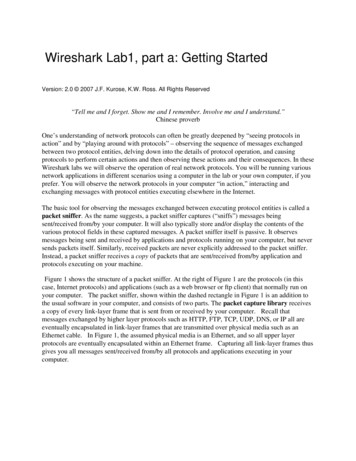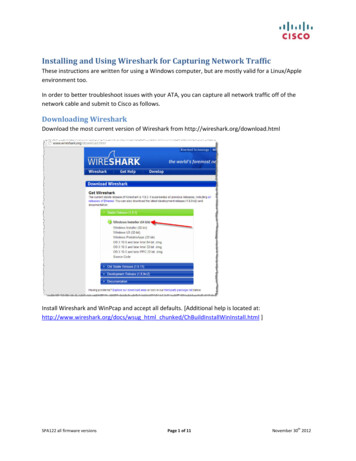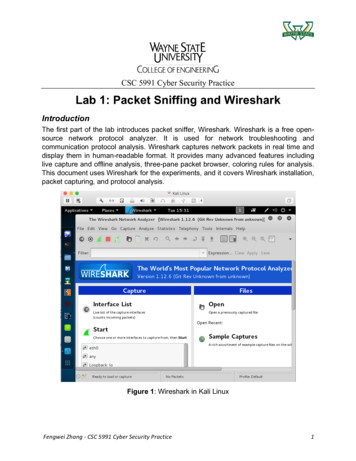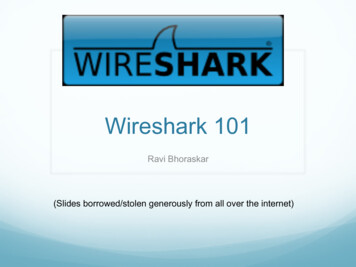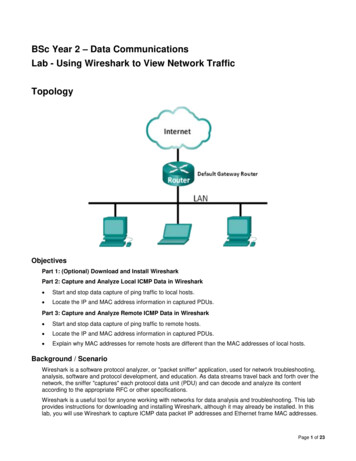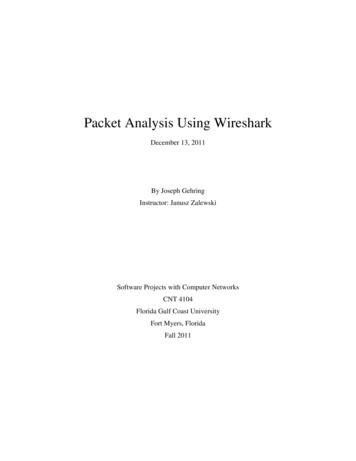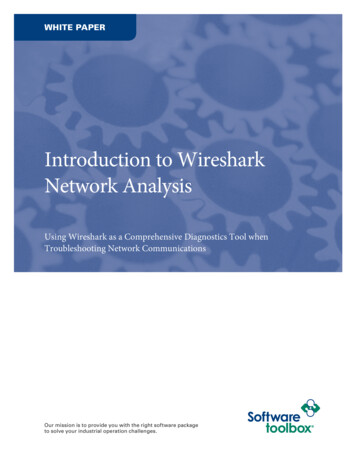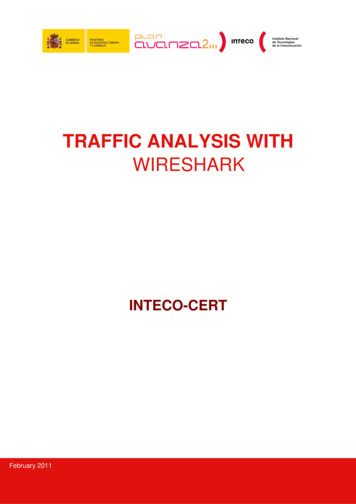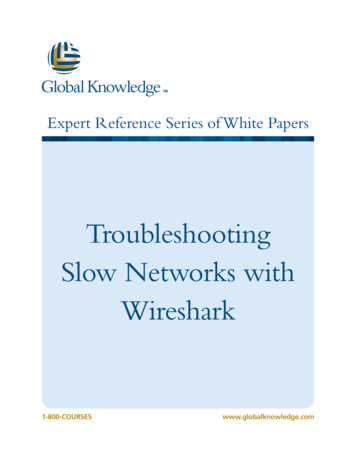Transcription
WireSharkManuale d'usoScritto da Balestri ParideSocio F028 ImoLUG1
i preliminari.4Uso di WireShark.7Selezione dell'interfaccia di cattura.7Avvio della cattura dei pacchetti.9Arresto della cattura dei pacchetti.9Sezioni dell'interfaccia.10Analisi di alcuni pacchetti.10Pacchetto 317.11Pacchetto 318.12Pacchetto 319.12Pacchetto 320.12Funzione comoda di WireShark.13Filtri sui pacchetti.14Filtro semplice.14Filtro complesso.15Conclusioni e Riferimenti.162
IntroduzioneScopo del manualeScopo del presente manuale è quello di fornire una guida rapida all'utente chesi approccia a WireShark per la prima volta.Il manuale è realizzato attraverso l'esperienza accumulata nel tempodall'autore con l'utilizzo di tool come WireShark e simili.Questo manuale non sostituisce in alcun modo il manuale specifico delprogramma.PrerequisitiFondamentale prerequisito per l'uso di questo manuale e del programmaWireShark è la conoscenza, anche minima, di che cosa sia una rete informatica,di come essa possa essere organizzata, dei protocolli di comunicazione che suessa possono transitare, nonché una conoscenza di sistemi operativi e di comeessi interagiscono con la rete.Definizioni3
Operazioni preliminariQuesta sezione è dedicata a tutti quegli utenti che hanno installato unaopenSUSE 10.3 con KDEIn questa release c'è un problema di avvio del programma WireSharkdirettamente dal menù di KDE se si è loggati come root.Se lanciato direttamente dal menù, il programma non parte e dopo circa 30secondi si chiude automaticamente. Se viene avviato da una console terminale,invece, funziona correttamente.Ecco come fare per risolvere il problema.1. Evidenziare, senza cliccare, il collegamento a WireShark nel menù di KDE2. Fare click con il tasto destro del mouse e scegliere la voce “Modificaelemento.”4
3. Nella finestra che compareNella casellainserire /root o selezionarla dal pulsanteQuindi cliccare su5
4. Più in basso nella finestra trovate la casellasmarcare la casella quadrata a sinistra di “Esegui come un altro utente”in modo che la casella risulti come la seguente5. Salvare le modifiche cliccando sue poi chiudere con File - Esci6. A questo punto non dovrebbero più esserci problemi nell'avvio diWireSharkIn alternativa è possibile avviare WireShark da una consolle terminale con ilcomandowireshark &6
Uso di WireSharkUsare WireShark è relativamente semplice. Tutto dipende da cosa si vuole fare.Nel capitoli che seguono illustrerò alcune operazioni base come la cattura deipacchetti, la selezione di questi ultimi per mezzo dei filtri e alcune funzioni chetornano comode soprattutto quando c'è una grossa mole di dati.Per tutte le altre informazioni sull'utilizzo e sulla configurazione si facciariferimento alla giuda del programma e alle relative pagine man.Selezione dell'interfaccia di catturaPer prima cosa occorre selezionare l'interfaccia dalla quale si vogliono catturarei pacchetti che transitano.Per selezionare l'interfaccia cliccare sul pulsantefinestra che compare.in alto a sinistra nellaApparirà la seguente schermata che indica le varie interfacce disponibili ed ilnumero di pacchetti che stanno passando.Interfaccedisponibili erelativo indirizzo IPPacchetti chetransitano per ogniinterfaccia erelativo ratio(pacchetti alsecondo)Pulsanti per avviocattura pacchetti eimpostazioneopzioniA seconda di quale interfaccia ci interessa è sufficiente cliccare sul pulsanteStart per avviare la cattura dei pacchetti.7
La cattura dei pacchetti avviene nella schermata principale di WireSharkIn que st a area comparirannoi pacc he t t i cat t urat i,c ompreso l a vist a ind et t agl io d el pacchet t ose le zionat oMentre la cattura dei pacchetti è in corso vedrete l'elenco di questi ultimiscorrere automaticamente sullo schermo.Area dei pacchettiArea dettaglio del pacchettoselezionato (in questo esempio il 1 )Visualizzazione esadecimale e raw del pacchetto8
WireShark ha, tra le sue varie funzioni, anche quella di presentare a video ipacchetti con colori di sfondo differenti a seconda del tipo di pacchetti.Questi parametri sono impostabili nella sezione di configurazione di WireShark(consultare il manuale)Avvio della cattura dei pacchettiPer avviare la cattura dei pacchetti fare click sul pulsantea fiancodell'interfaccia desiderata.La schermata comincerà a popolarsi di righe colorate. Queste sono i pacchettiche vengono catturati da WireSharkAttenzione !!Se avete dei download in corso sull'interfaccia mentre attivate la cattura deipacchetti, a causa del meccanismo di cattura dei pacchetti, per un istante laconnessione sarà interrotta. Questa operazione, a volte, può provocare l'arrestocon errore dei download in corso.Arresto della cattura dei pacchettiPer arrestare la cattura dei pacchetti fare click sul pulsante9
Sezioni dell'interfacciaVediamone nel dettaglio le sezioni.N progressivodel pacchetto(nella cattura)Indirizzo IPsorgente delpacchettoTimestampdella l pacchetto(aliasdescrizione)Indirizzo IPdestinatario delpacchettoAnalisi di alcuni pacchettiSe analizziamo nel dettaglio i pacchetti 398 e 399 della figura sopra, notiamoche i due pacchetti formano una comunicazione.Nel dettaglio:Pacchetto 398l'indirizzo IP 172.17.250.100 invia il pacchetto all'indirizzo 172.17.250.1il pacchetto che viene inviato è un pacchetto ICMP (Internet ControlMessage Protocol) che viene descritto come una richiesta di Echo (altrimentinoto come PING)in questo caso il pacchetto è una richiestaPacchetto 399l'indirizzo IP 172.17.250.1 risponde al messaggio del pacchetto 398 conun altro pacchetto della stessa tipologia (ICMP) che però è la risposta allarichiesta precedentesi noti come il pacchetto questa volta parta da 172.17.250.1 e siadestinato a 172.17.250 100Se osserviamo la parte di dettaglio del pacchetto 398 (2a sezionedell'interfaccia)10
notiamo una svariata quantità di informazioni. Questo è il contenuto esatto delpacchetto 398. Cliccando sulla freccetta a sinistra di ogni riga si può aprire ildettaglio di quest'ultima e osservare maggiori informazioni.Si noti che nella 2a riga vendono indicate anche le schede di rete comprensivedi Vendor name (Clevo o Amit ) e il terminale del MAC Address in notazioneesadecimale (28:aa:69 o 12:8f:94)Nella 3a riga vengono riportati gli indirizzi IP di sorgente e destinatario.La 2a riga è importante in quanto non tutte le comunicazioni viaggiano a livellodi indirizzo IP. Alcune di esse vengono eseguite dai sistemi utilizzandoesclusivamente il MAC Address.Analizziamo un altro gruppo di pacchetti, questa volta vediamo l'esempiodell'instaurazione di una comunicazione.Prendiamo i pacchetti dal 317 al 320In questo esempio si vede un tipo differente di pacchetto ( TCP e HTTP ) che,come detto prima, viene colorato in maniera differente da WireShark.Analizziamolo:Pacchetto 317–l'indirizzo 172.17.250.100 invia un pacchetto a 172.17.250.1 usando ilprotocollo TCP. Come si vede dall'ultima colonna il pacchetto parte dallaporta 23447 dell'indirizzo sorgente 172.17.250.100 ed è diretto alla portahttp (80) del destinatario.23447 http––NOTA: Quando è possibile, WireShark sostituisce al numero della porta ilnome canonico.continuando ad osservare la riga di descrizione si nota dei caratteri traparentesi quadre. Questo indica il flag del pacchetto che è stato settato dalmittente; in questo caso è stato settato il flag di SYN (sincronismo); ovveroviene chiesto l'autorizzazione ad iniziare un dialogo.Oltre al flag compaiono anche:– il Numero di Sequenza (Seq 0) del pacchetto nel complesso dellacomunicazione (trama)– la lunghezza (Len 0)– la dimensione massima del segmento (ovvero la dimensione massimadella “scatola” che contiene il messaggio; MSS 1460 in questo caso1460 byte)– il TimeStampValue del pacchetto, ovvero data e ora (TSV 7974822)espresso in numero decimale– altre informazioni11
Pacchetto 318–l'indirizzo 172.17.250.1 risponde a 172.17.250.100 sempre con unpacchetto TCP con, porte di origine e destinazione rovesciatehttp 23447––Nella descrizione si nota che questo pacchetto ha 2 flag settati: SYN e ACK.Questo significa che 172.17.250.1 ha accettato la richiesta di inizio dicomunicazione (ACK Acknowledge Consenso) e invia a 172.17.250.100un flag di SYN per completare la fase di HandShaking della comunicazione (iltermine handshaking tradotto letteralmente indica “stretta di mano”; questoè in sostanza la base della comunicazione bidirezionale sui protocolli TCP/IPbased)oltre ai flag, 172.17.250.1 invia anche il numero di ACK (Ack 1). Questonumero è importante perchè è indicatore di quale comunicazione fa parte ilframmento (parte del pacchetto che non “entra” nella “scatola” definita dall'MSS). Quando un pacchetto deve essere spezzato (e spedito in “due tempi”)questo numero permette al ricevente di ricostruire tutto il pacchetto perintero.Pacchetto 319–a questo punto,l'indirizzo 172.17.250.100 stabilisce definitivamente lacomunicazione rimandando un pacchetto a 172.17.250.1 contenente anchelui un flag di ACK e indicando il numero di ACK a cui di riferisce. Da questomomento la comunicazione è stabilita e l'handshake ha termine.Pacchetto 320––avendo instaurato la comunicazione l'indirizzo 172.17.250.100 richiedetramite il protocollo HTTP l'invio di datinello specifico invia un a richiesta GET del file /menu.htm usando il protocolloHTTP versione 1.0 HTTP/1.012
Funzione comoda di WireSharkUna funzione molto comoda è quella chiamata “Follow TCP stream”.Questa funzione permette, in sostanza, chiede a WireShark di analizzare tutto ilcatturato e di presentarci tutto il flusso di comunicazione al quale il pacchettoselezionato appartiene.Questa funzione risulta molto comoda quando, in un ambiente di rete con piùmacchine si ha un esagerato flusso di informazioni che rende impossibileseguire “ad occhio” la comunicazione, magari da una specifica macchina(questo vale anche con la presenza di pacchetti frammentati che vengonoindicati da WireShark come [TCP segment of a reassembled PDU].Per attivarla è sufficiente cliccare con il tasto destro sul pacchetto che ciinteressa e scegliere la voce “Follow TCP Stream” dal menù che compare o, inalternativa, selezionare il menù Analyze - Follow TCP Stream.Comparirà una finestra simile alla seguenteIn questa finestra si può vedere la trascrizione di tutta la comunicazione.Si può scegliere il formato di visualizzazione (consiglio vivamente ASCII a menoche non stiate debuggango comunicazioni di bus industriali per cui torna piùcomodo il modo Hex Dump).Nella finestra è possibile vedere in rosso i messaggi inviati dall'indirizzo172.17.250.100 e in blu le risposte di 172.17.250.113
Filtri sui pacchettiUna volta terminata la cattura dei pacchetti, è possibile applicarvi dei filtri perottenere solo le informazioni desiderate.Per inserire un filtro è possibile utilizzare la casella che si trova nella parte altrasopra la 1a interfacciaoppure, per filtri più complessi utilizzare il suo editor cliccando sul pulsante “ Expression.”Visto la natura di questo manuale la seconda funzione verrà descrittasommariamente. Si veda la documentazione ufficiale per una spiegazione piùpuntuale ed esaustiva.Filtro semplicePer filtro semplice si intende un filtro scritto direttamente nella casella Filter dicui alla figura sopra.La sintassi dei filtri è molto semplice: protocollo . proprietà operatore di confronto valore Esempioip.addr 172.17.250.100Nell'esempio si dice a WireShark di filtrare tutto quello che ha:Protocollo IPParametro ADDRquindi tutto quello che ha l'indirizzo IP identico (fatto con 2 ' ') a172.17.250.100Una funzione comoda è l'auto check della correttezza del filtro inserito.Se la sintassi è errata la casella si colorerà di rosso/rosa per diventare poi verdequando la sintassi sarà corretta.Per applicare il filtro basta premere Invio o cliccare su ApplyPer eliminare il filtro basta cliccare su Clear14
Filtro complessoNel caso si debba realizzare un filtro complesso è possibile utilizzare l'editorinterno.Per aprirlo è sufficiente cliccare sul pulsante “ Expression.” e apparirà laseguente schermataQui è possibile vedere l'elenco di tutte le proprietà dei vari protocolli erealizzare dei filtri più complessi.Nella realizzazione dei filtri è possibile utilizzare anche gli operatori logici AND,OR, NOT, ecc.Esempio(ip.addr eq 172.17.250.100 and ip.addr eq 172.17.250.1) and(tcp.port eq 23446 and tcp.port eq 80)In questo caso esempio viene filtrato tutto quello che ha ip.addr “eq” (ovveroequals cioè uguale) a 172.17.250.100 e a 172.17.250.1, in puù viene filtratotutto quello che ha tcp.port uguale 23446 e 80.Notare la logica delle parentesi per la corretta interpretazione delle prioritàdegli operatori logici.15
Conclusioni e RiferimentiCome avete potuto vedere WireShark è uno strumento dalle potenzialitàenormi.E' possibile avviarlo anche da riga di comando.Per ogni dettaglio aggiuntivo e per tutte le altre funzioni consultate le pagineman del programma, l'help nel programma o visitate il sito internethttp://www.wireshark.org16
WireShark è la conoscenza, anche minima, di che cosa sia una rete informatica, di come essa possa essere organizzata, dei protocolli di comunicazione che su essa possono transitare, nonché una conoscenza di sistemi operativi e di come essi interagiscono con la rete. Definizioni 3.